Bem como muitos sabem Webzen alterar o sistema de renda que é o lucro antes logearte no site ea partir daí entrar no jogo adicionais também no problema Game Guard que não deixam em aberto qualquer Mu mais.
É por isso que eu decidi criar este artigo que irá guiá-lo através de um processo longo, mas fácil de abrir 2 Mu em um único PC que é feito através do programa VirtualBox.
Instalando o VirtualBox
Qual é o VirtualBox?VirtualBox é um aplicativo que cria máquinas virtuais (VM), que lhe permite virtualizar outros sistemas operacionais.
programa Requerimientoss
Bem, como nós usamos para jogar Mu online são os requisitos mínimos.
Intel Core2Duo ou AMD Athlon X2
1GB Ram
Disco rígido de 80 GB
Um leitor de CD ou DVD
Placa de Vídeo 8600GT NVIDIA ou ATI 2600XT 512MB
Etapas de instalação de software
1. Baixe o programa VirtualBox
2. Instale o programa VirtualBox você clica 2 sobre o arquivo que você baixou para iniciar a instalação.
3. Abra um assistente de instalação e clique na caixa ao lado.
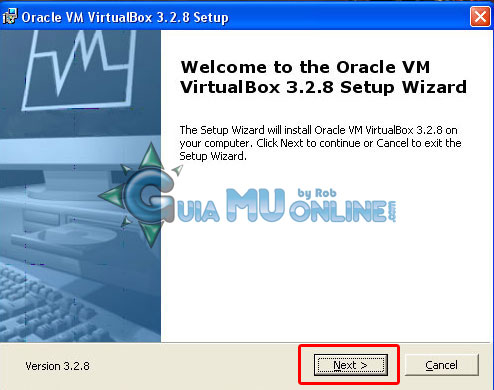
4.Esta etapa será aberta a licença que contém informações sobre o produto que é gratuito.
4,1 Selecione primeiro Aceito os termos do Contrato de Licença.
4.2 De lá você clica na caixa ao lado.
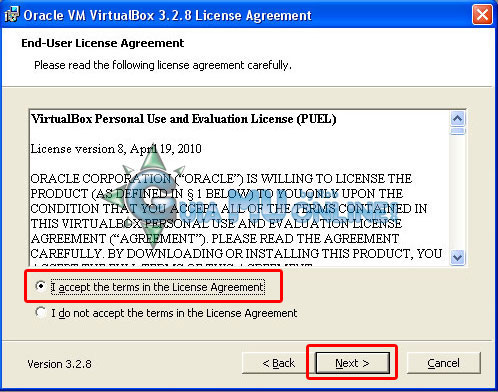
5. Nesta etapa, abriu todos os pacotes que serão instalados por padrão o VirtualBox deixar tudo como está e clique na caixa ao lado.
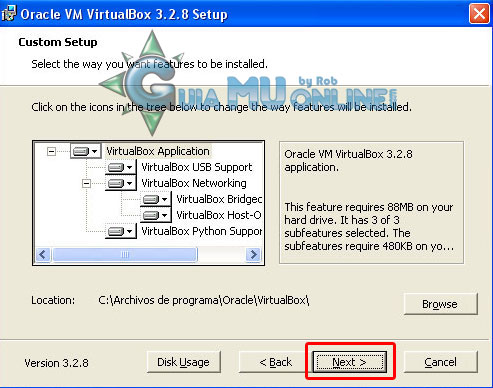
6.Esta etapa irá abrir uma opção que pode selecionar para exibir o ícone do VirtualBox no desktop e no Menu Rápido padrão deixar tudo e clique na caixa ao lado.
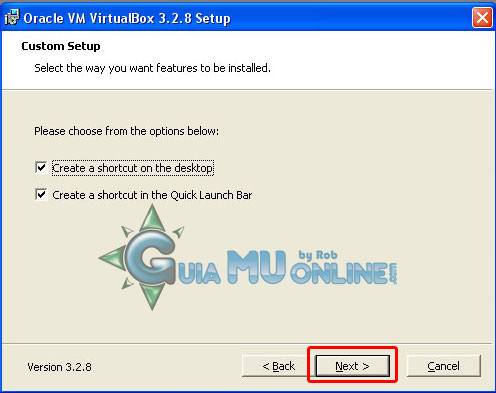
7. Nesta etapa, você será notificado de que a instalação de interfaces de rede instaladas VirtualBox para prosseguir, clique na caixa YES.
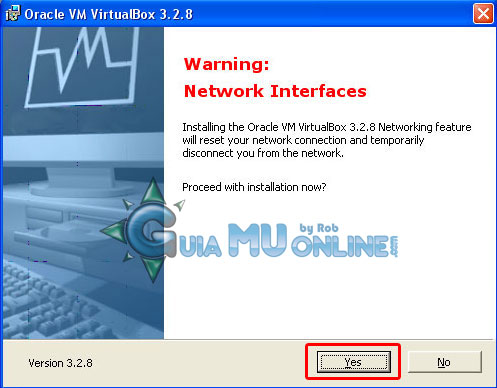
8. Nesta etapa, para prosseguir com a instalação do VirtualBox clique em instalar a caixa.
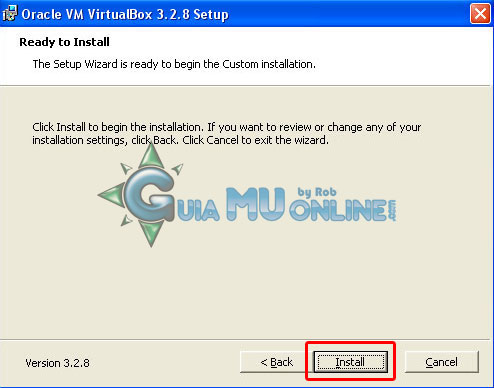
9.Nesta etapa o instalador irá pedir para você instalar vários drivers que irá executar a máquina virtual e tudo que você clique em CONTINUAR caixa.

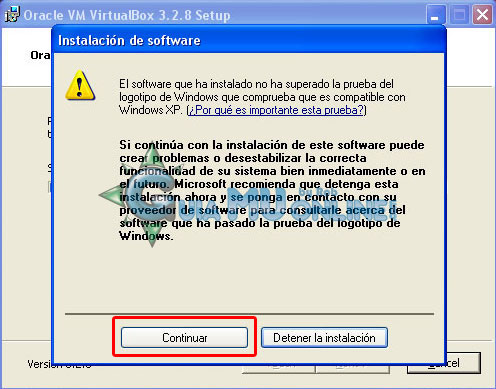
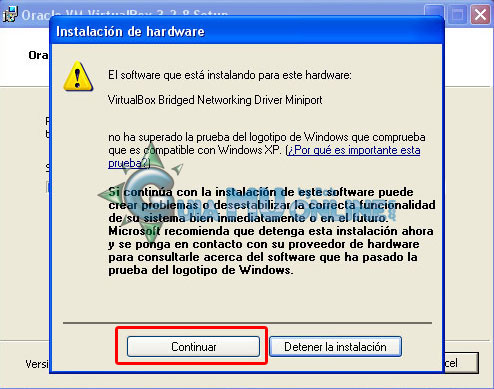
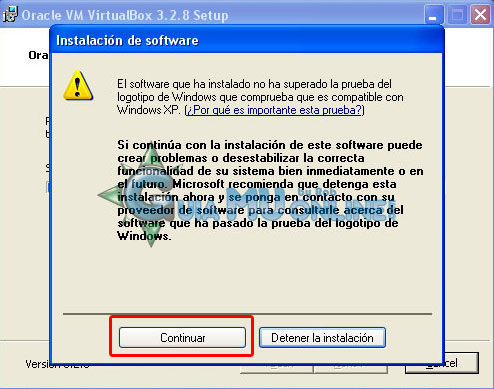
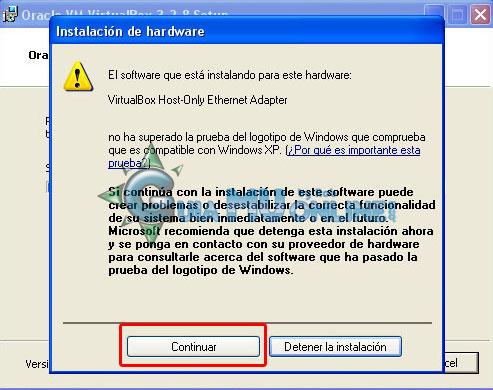
10. Nesta etapa, depois de instalar os drivers para instalar o VirtualBox final da caixa que clique em Finish.
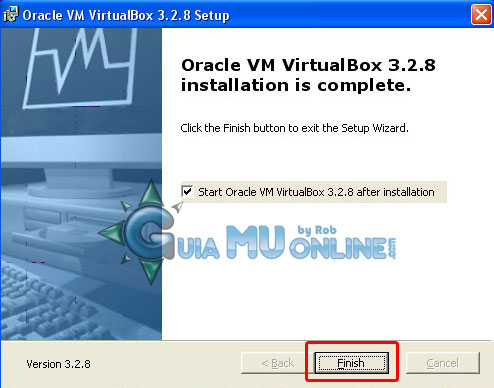
Configuração da Máquina Virtual
Após concluir a instalação do programa, o próximo passo é a criação da máquina virtual e siga os passos abaixo.
1. Abra o Oracle VM VirtualBox pode ser encontrada no Windows Desktop.

2. Quando você abrir o programa sairá do painel inicial VirtualBox e nós clique na nova caixa.
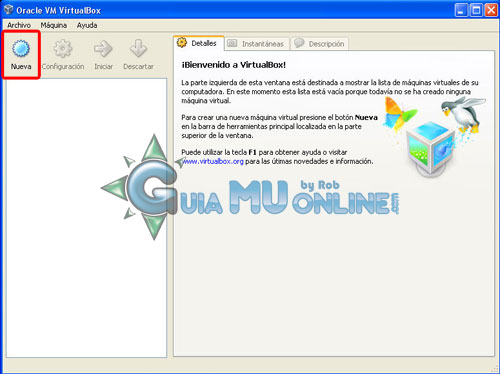
3. Ela irá iniciar um assistente que nos dará passos para criar a máquina virtual, clique na caixa abaixo.
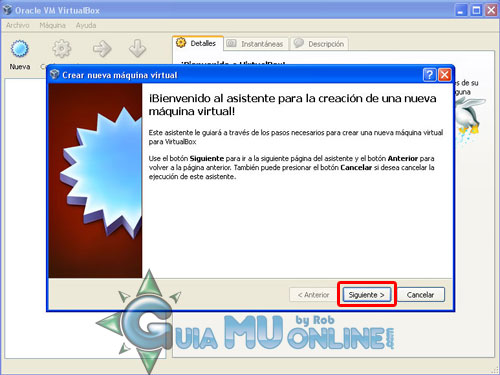
4. Nesta etapa, referido como o virtual tipo de versão do sistema host e clique na caixa abaixo.
= Nome da máquina virtual
Operating System = Sistema que deseja instalar
Versão = do sistema operacional que instalamos
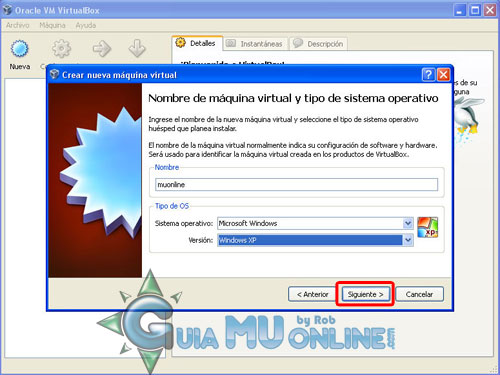
5. Nesta etapa, você alocar a memória usada na máquina virtual e clique na caixa abaixo.
Observação:
Se você tivesse 1GB de memória você pode atribuir 256 MB para 512 MB mínimo e máximo para o sistema virtual para funcionar corretamente.
Se o sistema não funciona com a memória alocada não se preocupe, você pode alterá-lo posteriormente.
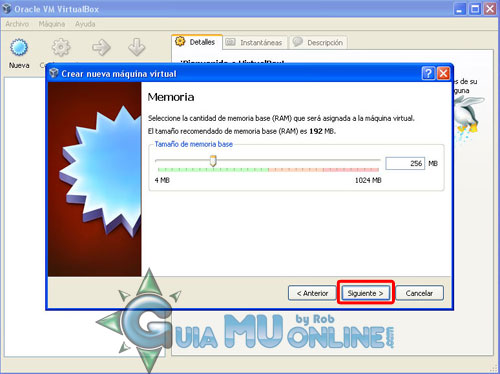
6. Nesta etapa, você criar a partição para a máquina virtual por padrão criamos novas Disco Virtual e clique na caixa abaixo.
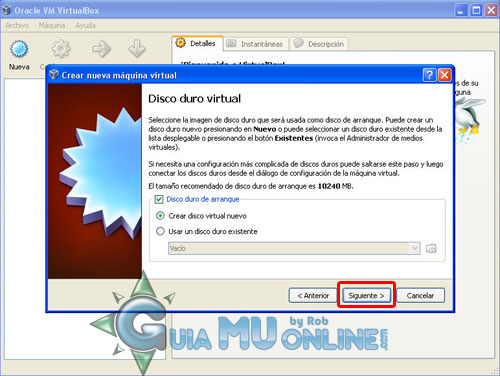
7. Nesta caixa entraremos um assistente para criar disco virtual, clique na caixa abaixo.
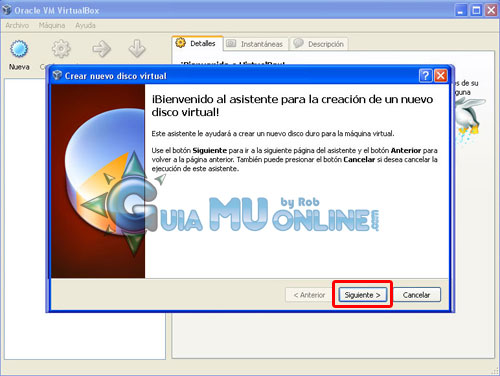
8.Desta forma podemos definir que tipo de armazenamento, queremos marcar a caixa de armazenamento virtual de tamanho de disco fixo e clique na caixa abaixo.
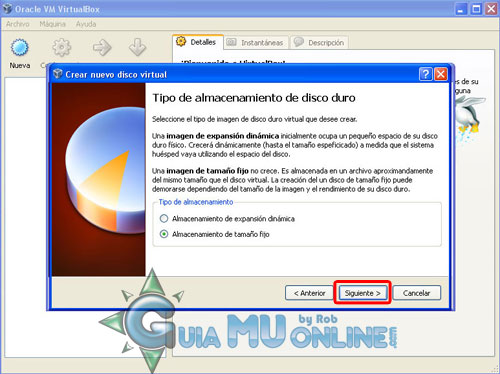
9. Nesta etapa o assistente irá nos dizer que nós atribuímos ao tamanho do disco virtual que pode variar de acordo com o tamanho do seu disco rígido, neste caso, atribuído 20GB clique na caixa abaixo.
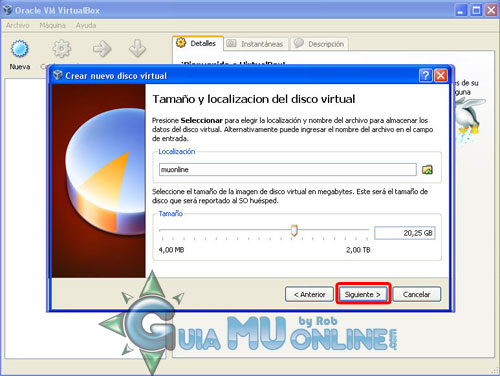
10. Nesta etapa o assistente ter terminado, damos um resumo do disco virtual e clique no botão Finish caixa.
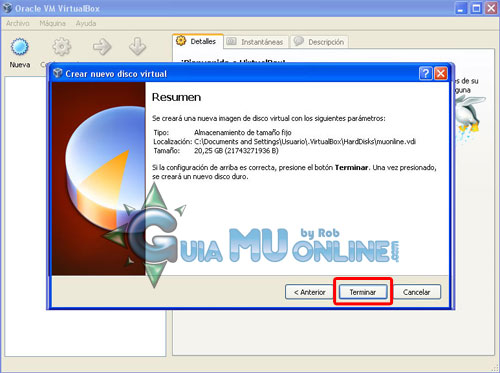
11. Desta forma, damos uma visão geral da máquina virtual que criamos a caixa que clique em Finish.
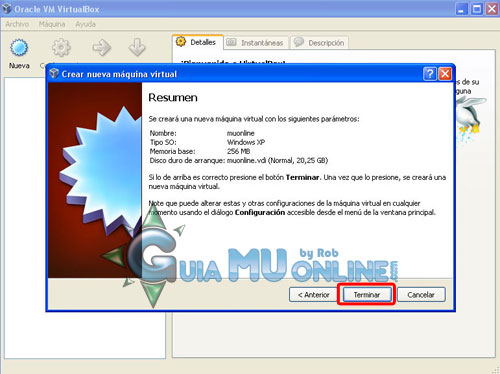
12. Agora podemos ver e criou uma máquina virtual criada depois de instalado o sistema operacional Windows XP.
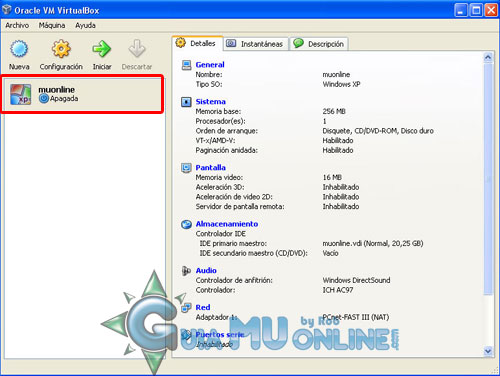
Configure a instalação do Windows XP a partir de um CD de instalação na máquina virtual
Bem, depois de ter configurado a máquina virtual irá começar a instalar o sistema operacional a partir de um CD de instalação na máquina virtual.
1.Selecione a máquina virtual que criamos e clique na caixa Iniciar.
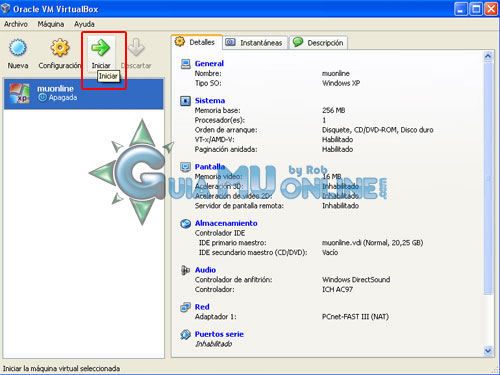
2. Nesta etapa, o VirtualBox irá detectar que a primeira vez que iniciou o sistema, clique na caixa abaixo.
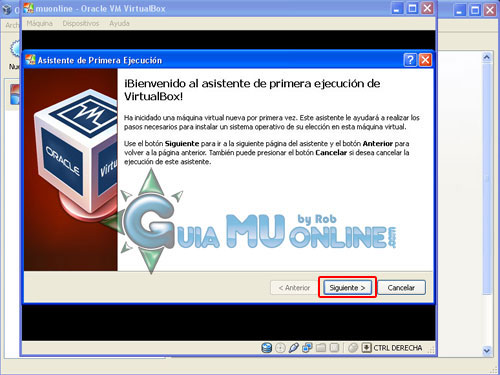
3. Neste passo, selecione a unidade na qual se busca o CD de instalação do Windows XP e iremos clicar na caixa abaixo.
Observação:
A unidade pode variar dependendo da letra que você atribuiu ao seu leitor de CD do Windows.
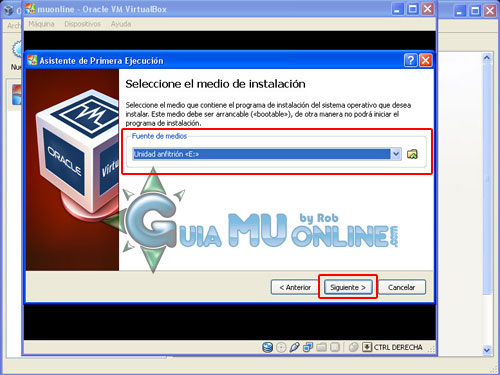
4. Nesta etapa VirtualBox dar uma visão geral da mídia de boot para instalar o sistema operacional e clique na caixa FINISH.
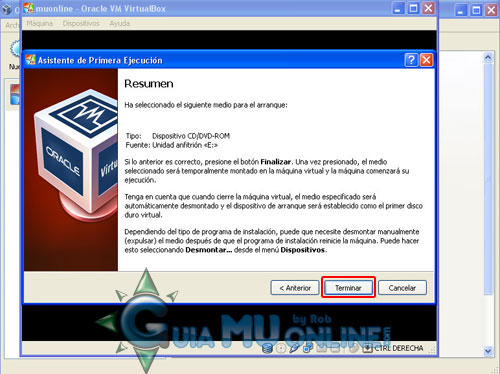
Configure a instalação do Windows XP a partir do arquivo. ISO na máquina virtual
Bem, depois de ter configurado a máquina virtual irá começar a instalar o sistema operacional na máquina virtual a partir de a. ISO
1. Selecione a máquina virtual que criamos e clique na caixa Iniciar. 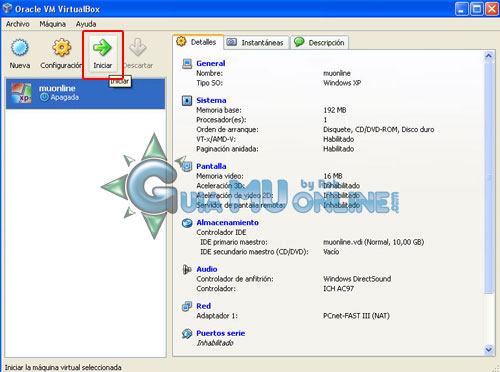
2. Nesta etapa, o VirtualBox irá detectar que a primeira vez que iniciou o sistema, clique na caixaNEXT.
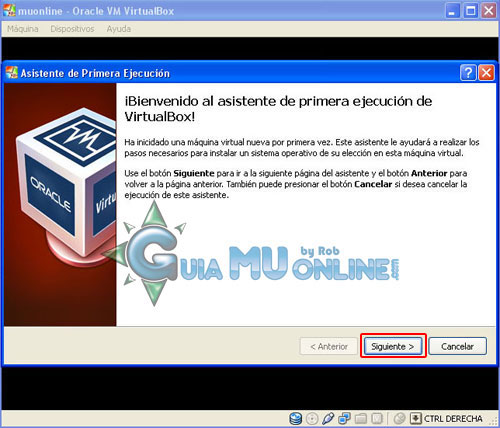
3. Neste passo, selecione a unidade na qual se busca o arquivo ISO para instalar o Windows XP e clicar no ícone marcado no quadrado vermelho.
. 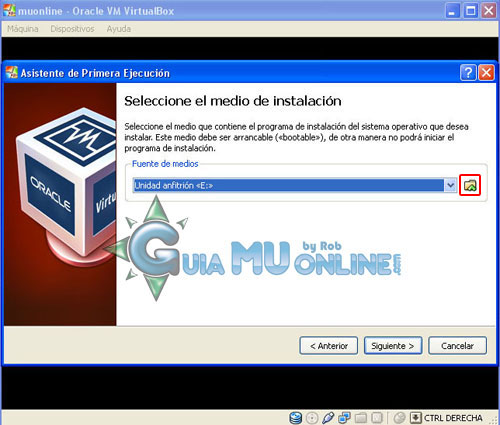
4. Nesta etapa, clique na caixa ADD. 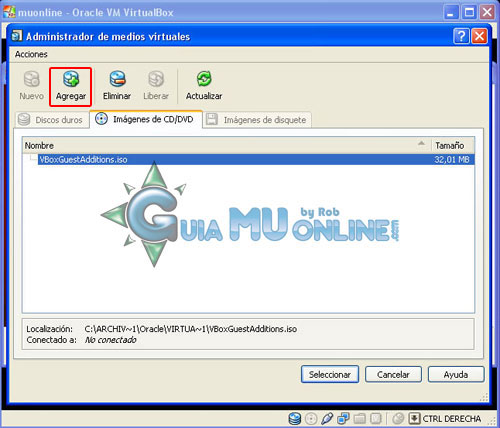
5. Nesta etapa, procure a pasta onde está localizado oarquivo. ISO selecione-o e clique na caixa aberta.
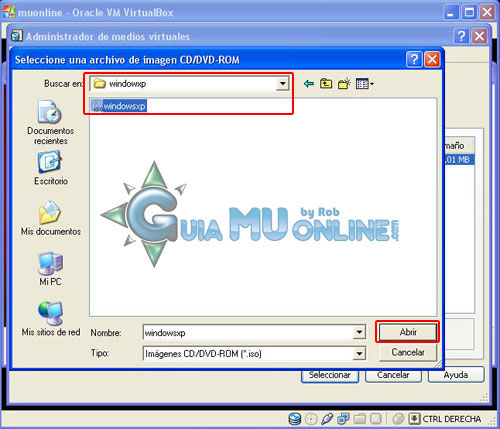
6. Nesta etapa, selecione o arquivo que iremos adicionar e clique na célula selecionada. 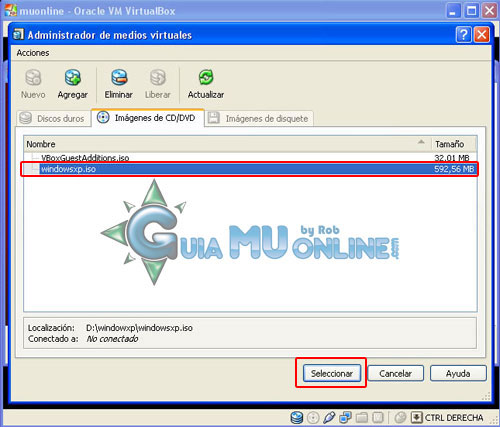
7. Abrimos neste ritmo e adicionada ao sistema para iniciar a instalação do Windows XP com a ISO. E clique na caixa abaixo.
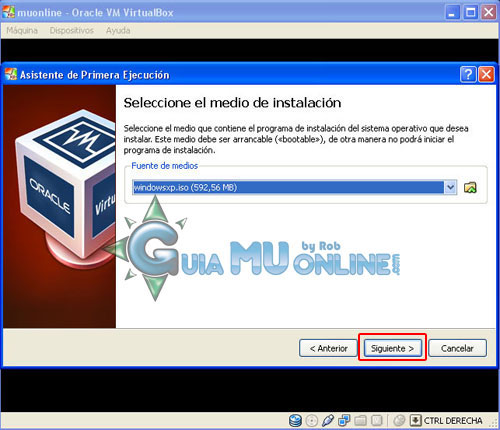
8.Nesta etapa, clique na caixa e em Concluir para iniciar a instalação do sistema operacional Windows XP a partir de um arquivo. ISO.
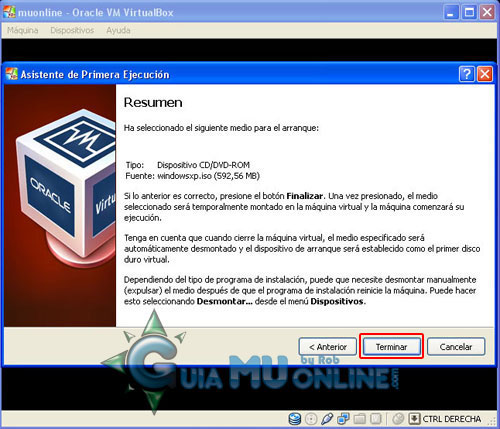
Início da instalação do Windows XP em uma máquina virtual
1. Esta etapa irá pressionar a tecla ENTER para continuar com a instalação do Windows XP.
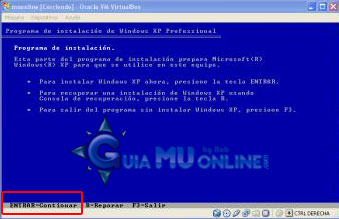
2. Nesta etapa, vamos mostrar o contrato de licença do Windows, pressione a tecla F8 para aceitar o contrato.

3.Nesta etapa o instalador irá detectar o disco virtual para que você atribui 20GB e criar a partição com a tecla "C" para criar a partição.
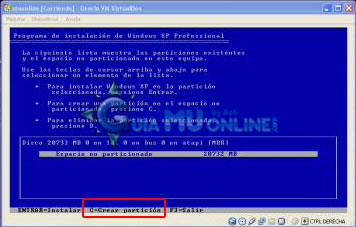
4:. Depois de criar a partição selecione a unidade C em que você instalar o sistema operacional e pressionar a tecla ENTER.
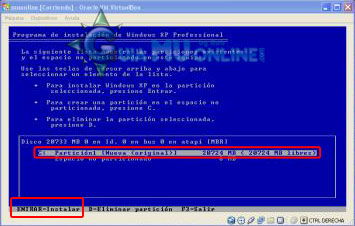
5. Nesta etapa, selecione o sistema de arquivos NTFS (Rápida) e pressione a tecla ENTER.

6. Nesta etapa, clique na caixa abaixo.
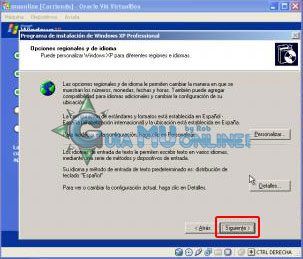
7. Nesta etapa vamos colocar a equipe e clique em NEXT.
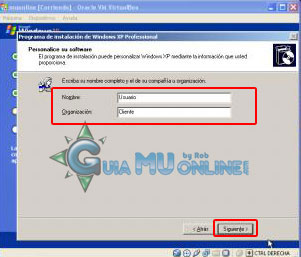
8. Nesta etapa, inserir o número do sistema operacional e clique na caixa abaixo.
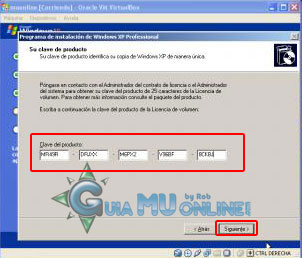
9. Nesta etapa, você terá o nome da máquina virtual e clique na caixaNEXT.
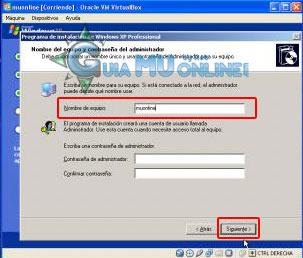
10. Nesta etapa, alterar a data e hora eo fuso horário de acordo com suas configurações e clique na caixa abaixo.
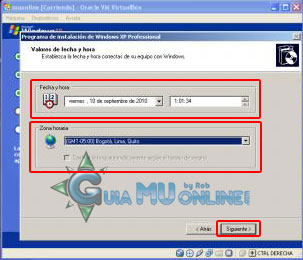
11. Nesta etapa, selecione a opção de configuração típica e clique na caixa abaixo.
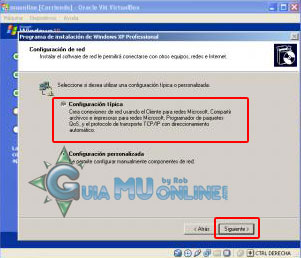
12. Nesta etapa, escreva o nome do grupo de trabalho e clique na caixa abaixo.
Observação:
O ideal é colocar o mesmo grupo de trabalho do sistema operacional primário.
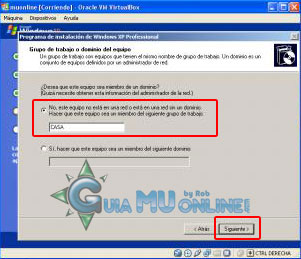
13. No primeiro post de carga da instalação do sistema operacional que vai fazer esta caixa, clique em OK.
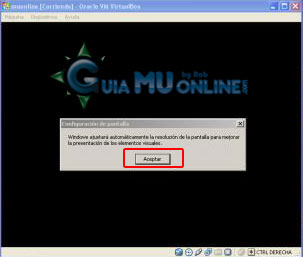
14. Também na caixa de nós, clique em OK.
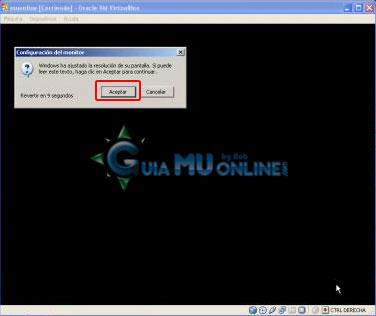
15. Nesta etapa de configuração final começa com o Windows XP, clique na caixa abaixo.

16. Nesta etapa, selecione a primeira opção ajuda a proteger a minha vez de computador as atualizações automáticas e fazer você clicar na caixa abaixo.
Observação:
Eles também podem colocar a opção NÃO NO TEMPO PRESENTE que desativa a atualizações do Windows XP.
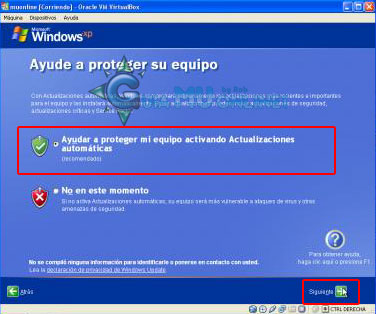
17. Nesta etapa, clique na caixa OMISSOS
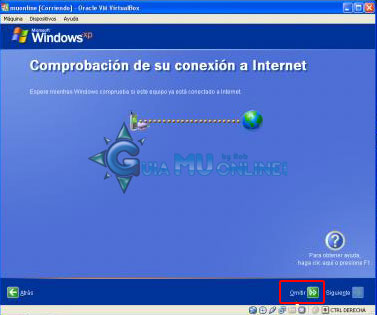
18. Nesta etapa, selecione a opção não neste momento e clique na caixa abaixo.
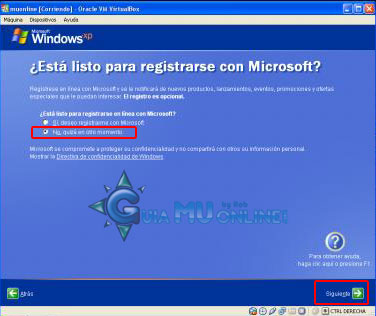
19. Nesta etapa, nós escrevemos o nome de usuário e clique na caixa abaixo.
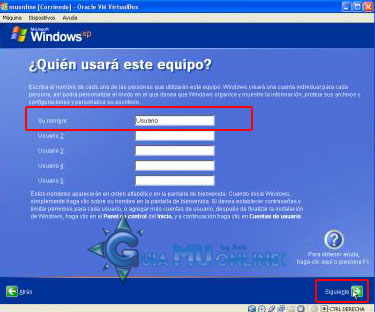
20. Para terminar de instalar o Windows XP, clique na caixa de END.
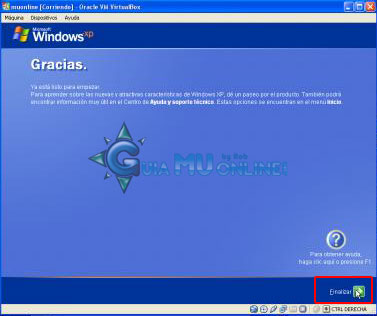
21.O sistema operacional instalado na configuração da máquina virtual que não só placa de vídeo 3D.

Guest Additions instalação e configuração do 3D
Agora que o sistema operacional está instalado no componente de máquina virtual só precisa instalar o Guest Additions e também habilitar o 3D configurações para o Mu Online para funcionar corretamente.
Instalar Adicionais para Convidado
A adição do cliente contém os drivers de vídeo e outros que melhorem o desempenho da máquina virtual.
1. Depois de iniciar a máquina virtual e clique na opção Instalar dispositivos .
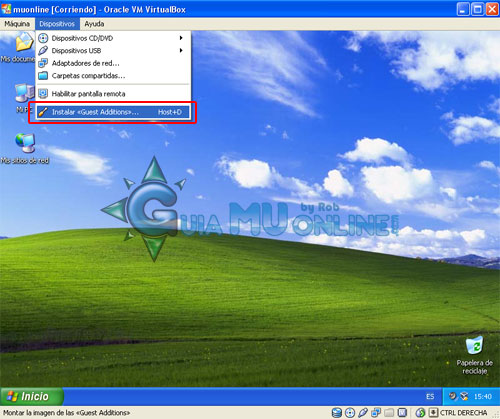
2.O próximo passo é instalar esse componente na caixa que clique em NEXT.
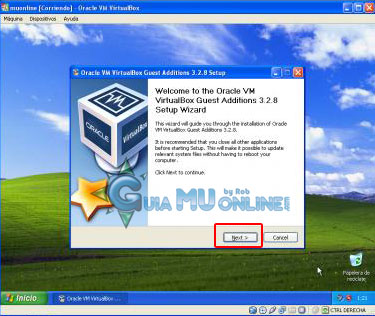
3. Esta etapa irá exibir o contrato de licença e esta aplicação, clique na caixa CONCORDO.
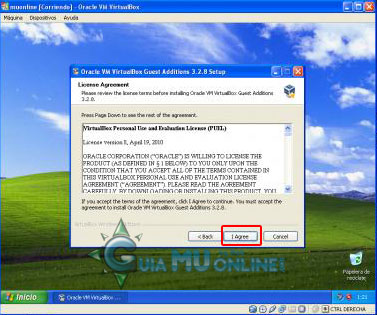
4. Esta etapa vai nos mostrar o caminho onde você instalou o componente e clique na caixa ao lado.
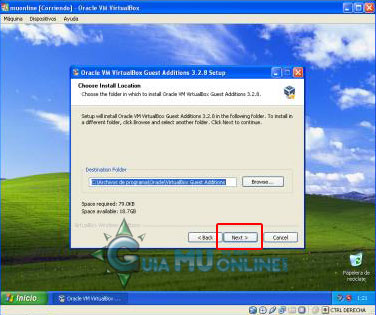
5. Neste passo, selecione os 2 componentes mostrado para ativar o Direct3D e clique na caixaINSTALL.
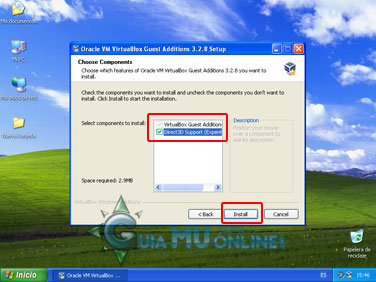
6. Desta forma, o componente irá instalar alguns drivers para o qual você clique em CONTINUAR caixa.

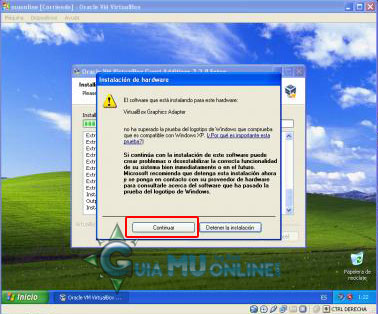
7. Desta forma, a instalação é concluída REBOOT Agora selecione a caixa e clique no botão Finish caixa.
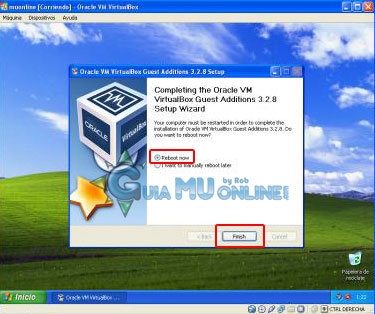
8. Como verán en la parte inferior donde esta el reloj del sistema estara un icono el cual es el componente Guest Additions que hemos instalalo.

Configuración 3D de la tarjeta de Video
Por defecto el VirtualBox adiciona solo 16MB para la tarjeta de vídeo y desactiva la aceleración 3D lo cual es insuficiente para poder jugar tranquilamente MU Online es por eso que tenemos que modificar algunos parametros.NOTA:
Toda modificación se hace con la maquina virtual apagada.
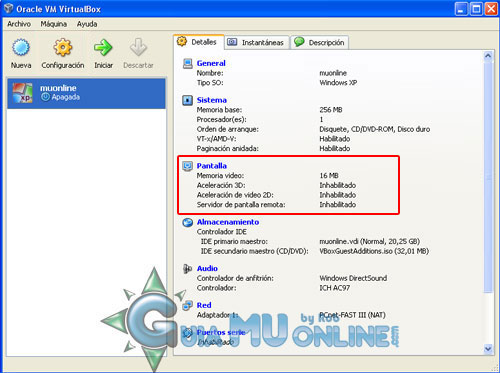
1. Abrimos el programa VirtualBox y hacemos click en la casilla CONFIGURACION.
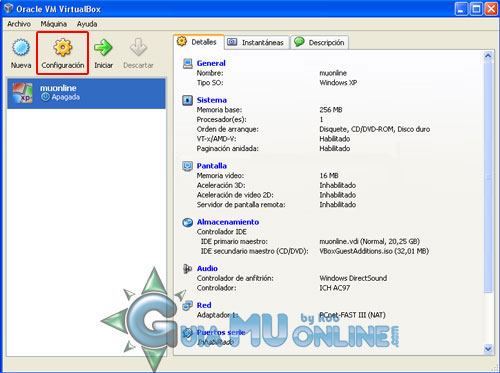
2. Primero seleccionamos la casilla PANTALLA el cual abrirá los parametros de configuración de la tarjeta de vídeo los configuración de acuerdo a nuestro gusto y le hacemos click en la casilla ACEPTAR.
NOTA:
Memoria de Vídeo: por defecto la casilla estara en 16MB lo ideal es subirlo a mínimo 64MB o 128MB para poder jugar decentemente Mu Online también la modificación de este parametro depende mucho del tamaño de memoria que tiene su tarjeta de vídeo como por ejemplo la mía es de 512MB es por eso que le asigne 128MB al equipo virtual.
Funcionalidades extendidas: Habilitar la aceleración 3D y 2D es obligatorio para poder jugar Mu Online.

3. Como verán la modificación esta hecha y todo esta listo para poder jugar Mu Online en la máquina virtual.
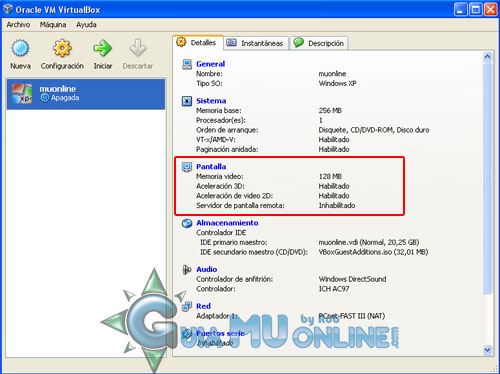
Fonte: http://www.guiamuonline.com/index.php?option=com_content&view=article&id=313&Itemid=471&showall=1
+++++++++++++++++++++++++++++++++++++++++++++++++++++++===
Aqui agora é Zenap!!!
Veja as minhas configurações
|